Les rapports intégrables constituent un type de rapport. Vous pouvez consulter la liste de ces modèles sur la page Rapports en filtrant avec la sélection "Embed".
Par exemple, les réglementations sur le traitement des données personnelles (par exemple, le GDPR) et certaines législations nationales exigent une communication publique sur certaines questions relatives au traitement des données. Il est possible de répondre à ces exigences en conservant la documentation sur Cyberday et en publiant ensuite un rapport intégré. Cet article vous explique comment procéder. 👍
Créer un aperçu du rapport intégré
Où trouver cette vue : Tableau de bord -> reporting (-> filtre : Embed)
- Aller dans le tableau de bord de l'organisation -> Rapports
- Sélectionnez le type de rapport "Embed" et ouvrez le rapport de votre choix.
- S'il n'a pas encore été créé : cliquez sur "Créer"
Le rapport sera créé instantanément et les données nécessaires seront extraites de la documentation correspondante. Par exemple, le rapport "Avis de confidentialité" extrait la plupart de ses données de la liste de documentation "Magasins de données".
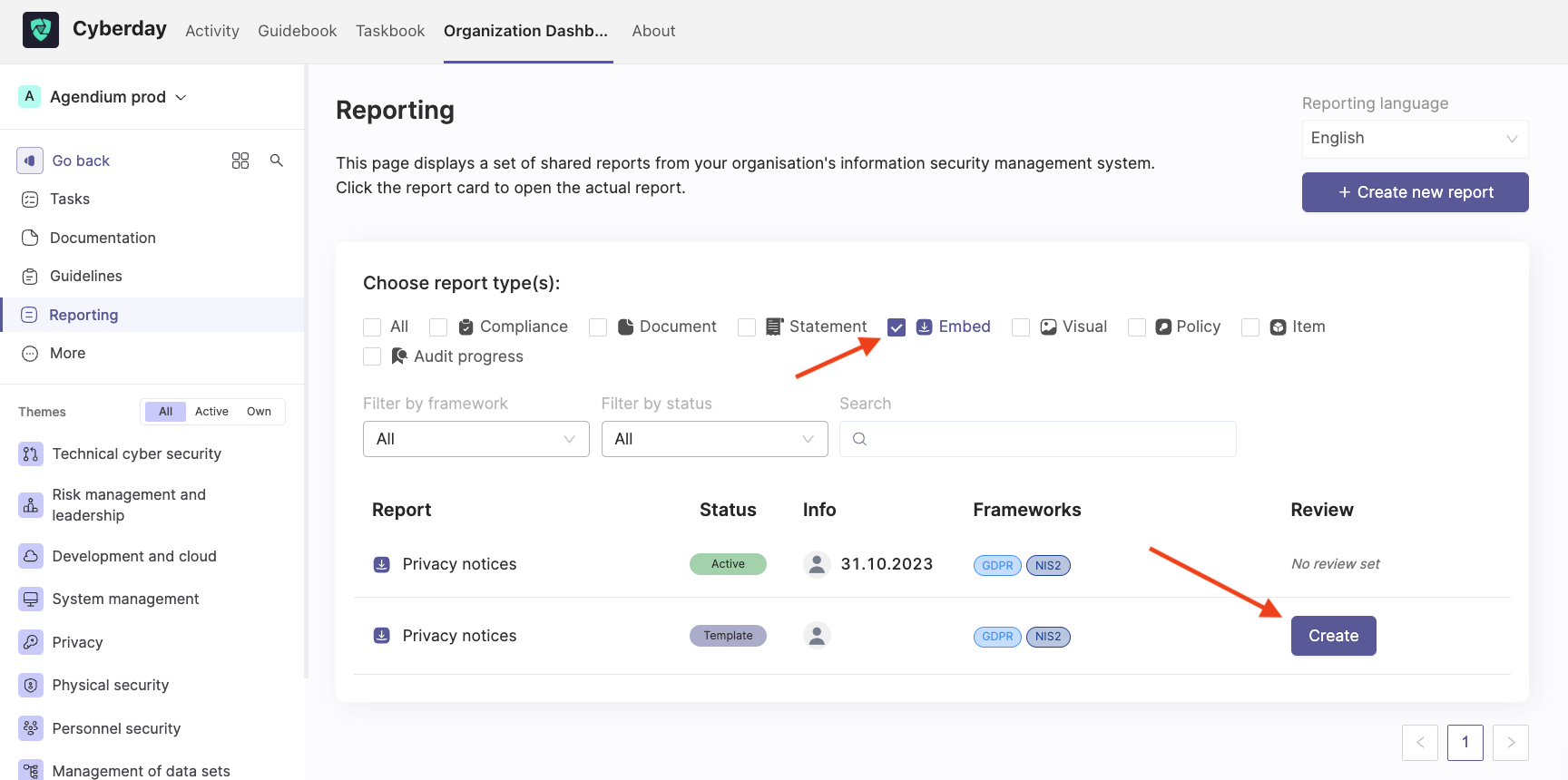
Après avoir créé le rapport, vous serez dirigé vers la page du rapport intégré, où vous pourrez visualiser et tester la version de prévisualisation du rapport.
Lorsque vous pensez que votre contenu est prêt, utilisez le bouton "Copier le code d'intégration" dans le menu de gauche pour copier un code iframe. Ce code peut être placé sur n'importe quelle page de votre site web et fonctionnera avec n'importe quel type de système CMS.

Modification du rapport d'intégration
Pour mettre à jour le contenu du rapport intégré, cliquez sur "Mettre à jour les données". Vous verrez alors l'aperçu se mettre à jour et récupérer les dernières données de vos sections de documentation connexes.
Autres moyens de modifier vos rapports d'intégration :
- Modifier l'aspect visuel de l'intégration. Cette opération s'effectue dans la modalité Paramètres.
- Modifier d'autres paramètres de l'intégration (par exemple, les éléments à inclure, etc.) Cette opération s'effectue également dans le mode Paramètres.
- Copiez le code d'intégration. Cette opération peut être effectuée à partir du menu de gauche.
- Supprimer le rapport

Modification des couleurs d'intégration
Il est important de s'assurer que la couleur d'arrière-plan et le thème de l'intégration s'intègrent bien dans le langage visuel de votre site web.
Vous pouvez personnaliser trois couleurs :
- La couleur d'arrière-plan de l'ensemble de l'élément incorporé. Ajustez-la à la même couleur que sur votre site (par défaut #F3F2F1, communément aussi blanc #FFF).
- La couleur d'arrière-plan de la carte de données individuelle. Vous devez choisir entre le blanc et le gris clair (par défaut #FFF, communément gris #F3F2F1).
- Couleur du thème. Elle est utilisée pour les liens et les boutons. Choisissez la couleur principale de votre site.
Intégrer le code sur votre propre site
Pour publier une description, procédez comme suit :
- Allez dans l'onglet Publication
- Cliquez sur "Copier le code d'intégration" pour obtenir le code iframe.
- Envoyez le code à l'administrateur du site web ou placez-le dans la section appropriée de votre site web.
Lier des éléments individuels du rapport incorporé
Vous pouvez non seulement incorporer un rapport entier, mais aussi séparer des parties plus petites du rapport entier. Tout d'abord, publiez le rapport, par exemple à l'adresse cyberday.ai/privacy-notice. Une fois le rapport publié, vous pouvez obtenir le paramètre à placer à la fin pour diriger un utilisateur directement vers la bonne page dans l'incorporation, par exemple cyberday.ai/privacy-notice?r=92i31131
Pour ce faire, procédez comme suit :
- Ouvrez le rapport (déjà publié) de la section des rapports dans la rubrique Cyberday
- Cliquez sur la section que vous souhaitez lier séparément (par exemple, registre des clients B2B).
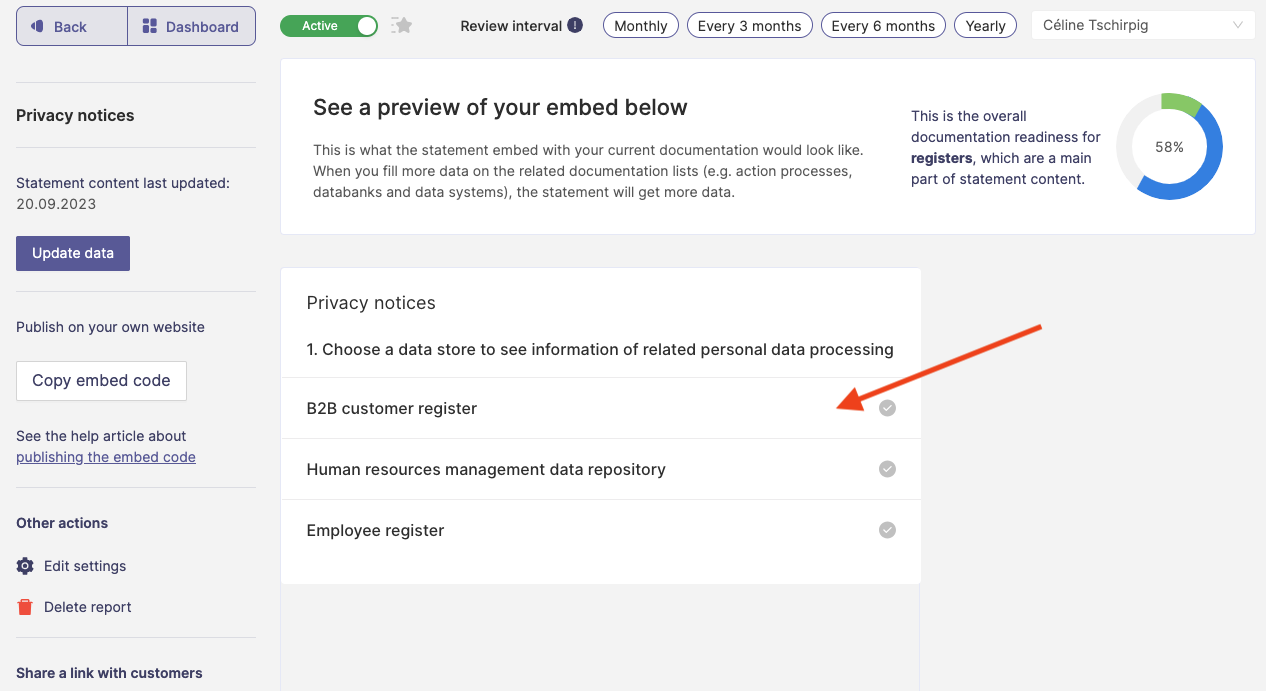
- cliquez sur le bouton "Copier le lien direct" et ajoutez-le à l'endroit souhaité
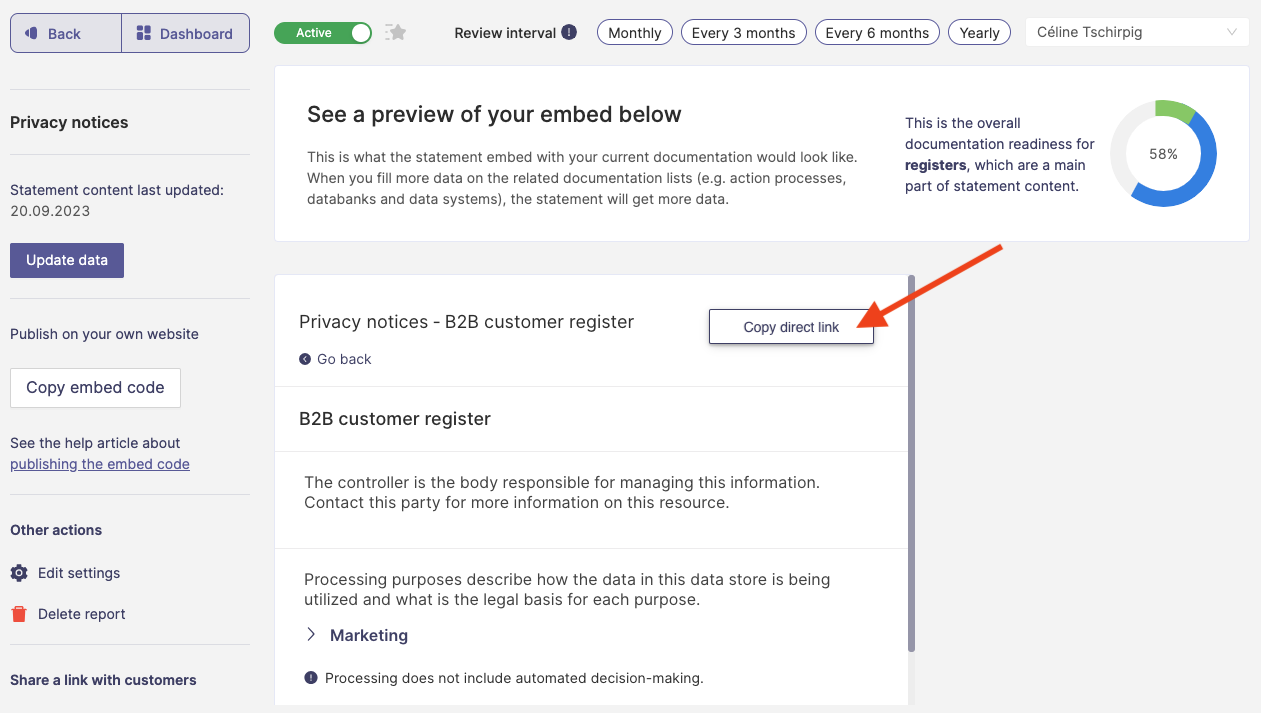
Les informations affichées dans le rapport
Il est possible de filtrer les informations affichées dans certains rapports. Le filtrage peut être effectué en fonction du statut de la cible, par exemple en filtrant toutes les cibles, à l'exception de celles dont le statut est "traité".
Le rapport ne s'affiche-t-il pas correctement ?
Avez-vous essayé de mettre à jour le rapport en utilisant le bouton "Mettre à jour les données" ? Si la mise à jour n'a pas aidé, veuillez vider votre cache ou ouvrir le rapport dans un autre navigateur.
Questions et commentaires
Vous avez d'autres questions, vous avez besoin d'un autre article d'aide ou vous souhaitez nous faire part de vos commentaires ? Contactez notre équipe à l'adresse team@cyberday.ai ou en utilisant la boîte de dialogue située dans le coin inférieur droit.











